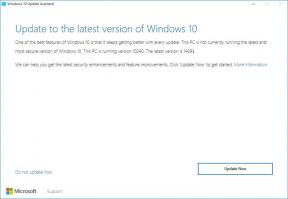ملف البرامج الثابتة Haier Titan T3
Miscellanea / / August 04, 2021
الإعلانات
في هذا البرنامج التعليمي ، سنوجهك حول كيفية تثبيت ملف ملف فلاش البرامج الثابتة على Haier Titan T3. خرج الجهاز من العلبة بنظام Android 9.0 Pie ومدعوم من MediaTek. إذا كنت شخصًا يتطلع إلى إصلاح المشكلات الشائعة بجهازك مثل حلقة التمهيد ، فقم بإزالة النمط قفل أو تجاوز قفل FRP أو إصلاح IMEI أو استخراج ملف DA (عامل التنزيل) ، فهذا الدليل مخصص أنت.
لتثبيت ملف فلاش البرنامج الثابت على Haier Titan T3 ، تحتاج إلى تنزيل البرنامج المسمى أداة SP Flash (المعروفة أيضًا باسم أداة Smartphone flash). هذه الطريقة بسيطة وسهلة. لقد أضفنا أيضًا مقطع فيديو وبرنامجًا تعليميًا خطوة بخطوة لتسهيل الأمور في وميض ملف البرنامج الثابت.

محتويات الصفحة
- 1 مزايا ذاكرة القراءة فقط:
-
2 كيفية فلاش ملف البرامج الثابتة Haier Titan T3
- 2.1 متطلبات مبدئية:
- 2.2 تحميل ملفات فلاش
- 2.3 تعليمات التثبيت: عبر أداة SP Flash
مزايا ذاكرة القراءة فقط:
فيما يلي الإجابات عن سبب حاجتك إلى تنزيل ملف فلاش ROM Haier Titan T3 وحفظه على جهاز الكمبيوتر الخاص بك.
الإعلانات
- إذا كان جهازك ميتًا ، يمكنك ذلك unbrick باستخدام Stock ROM ملف
- يمكنك إصلاح أو إصلاح IMEI على جهازك باستخدام ملفات DB من Stock ROM
- قم بإزالة أي برامج ضارة أو برامج Adwares من Haier Titan T3
- يمكنك إصلاح مشكلة حلقة التمهيد على Haier Titan T3
- الإصلاح لسوء الحظ ، توقف التطبيق عن الخطأ في Haier Titan T3
- إصلاح مشكلة متعلقة بالشبكة
- تصحيح صورة التمهيد إلى الجذر باستخدام Magisk: دليل Mediatek أو دليل Spreadtrum
- يمكنك unroot Haier Titan T3
- لإعادة أو قم بإزالة FRP من ملف جهاز: دليل Mediatek FRP أو دليل Spreadtrum FRP
- استعادة Haier Titan T3 عودة إلى حالة المصنع
- تجاوز قفل النمط على جهازك
كيفية فلاش ملف البرامج الثابتة Haier Titan T3
قبل تثبيت Stock ROM على Haier Titan T3 ، يجب عليك تنزيل ملف فلاش البرنامج الثابت. ثم قم بتنزيل وتثبيت برامج تشغيل USB وأداة الفلاش على جهاز الكمبيوتر أيضًا. بمجرد الانتهاء من ذلك ، يمكنك المتابعة إلى الخطوات أدناه. ولكن دعنا نلقي نظرة سريعة على أهمية Stock Firmware وتفاصيل البرامج الثابتة أدناه.
متطلبات مبدئية:
- الجهاز المدعوم: Haier Titan T3
- تأكد من شحن جهازك بأكثر من 50٪
- أنت بحاجة إلى جهاز كمبيوتر شخصي أو كمبيوتر محمول مزود بكابل USB.
- خذ نسخة احتياطية كاملة لهاتف Android الخاص بك
- تنزيل برامج التشغيل والأدوات: السائقين VCOM, أداة SP Flashو Haier USB Drivers
تحميل ملفات فلاش
| تفاصيل البرنامج | رابط التحميل |
| اسم ملف الفلاش: V3TPA62T.TLSJ.RU.HB.HJ.HKP1P11PW.0529.V3.03.rar حجم الملف: 1.3 جيجا بايت إصدار أندرويد: 9.0 |
رابط التحميل |
تعليمات التثبيت: عبر أداة SP Flash
تنصل:
لن تكون GetDroidTips مسؤولة عن أي نوع من تلف الأجهزة أو البرامج لجهازك أثناء أو بعد اتباع هذا الدليل. قم بتثبيت برنامج ثابت غير رسمي على جهازك على مسؤوليتك الخاصة.
الآن ، دون إضاعة المزيد من الوقت ، دعنا ننتقل إلى خطوات تثبيت البرامج الثابتة أدناه:
- تأكد من متابعة وتنزيل جميع الملفات المطلوبة وأدوات الفلاش على جهاز الكمبيوتر الخاص بك.
- افتح ملف exe الخاص بأداة الفلاش لفتح واجهة مستخدم أداة SP Flash
- اضغط على خيار التنزيل وتحميل كل من وكيل التنزيل وملف ملف نصي مبعثر في قسم التحميل المبعثر.
- بمجرد تحميل الملف ، انقر فوق تحميل زر
- لبدء عملية ترقية ذاكرة القراءة فقط للمخزون على جهاز Haier Titan T3 ، تحتاج إلى إيقاف تشغيل جهازك مع الاستمرار في الضغط على مفتاح خفض الصوت ورفع الصوت معًا وقم بتوصيل هاتفك بجهاز الكمبيوتر / الكمبيوتر المحمول باستخدام كابل USB (استمر في خفض مستوى الصوت وزر رفع الصوت حتى يكتشف جهاز الكمبيوتر الخاص بك هاتف.)
- عندما يتصل الهاتف ، سيبدأ جهازك في ترقية البرنامج الثابت للمخزون
- انتظر بضع دقائق ، إذا رأيت زرًا أخضر على أداة الفلاش مما يعني أن عملية الترقية قد اكتملت.
- هذا هو! يمكنك إعادة تشغيل جهاز Haier Titan T3
اتبع البرنامج التعليمي الكامل
شاهد فيديو تعليمي
الإعلانات
هذا كل شيء يا رفاق. نأمل أن تكون قد قمت بتثبيت البرنامج الثابت للمخزون على جهاز Haier Titan T3 بنجاح. لا تتردد في طرح أي استفسارات في التعليقات أدناه.
الإعلانات هنا سنوجهك حول كيفية تنزيل Stock ROM وتثبيته على Tecno P701. الدليل…
الإعلانات هنا سوف نوجهك حول كيفية تنزيل وتثبيت Stock ROM على VMax V50. الدليل…
الإعلانات هنا سنوجهك حول كيفية تنزيل وتثبيت Stock ROM على Kazam Trooper 651 4G....